1、打开word,按快捷键“ctrl + H”,或者点击【开始】下的【替换】

2、打开“查找和替换”对话框,点击【查找内容嘉滤淀驺】的输入框,再点击【更多】,在【替换】下找到“特殊格式”按钮,点击该按钮,选择下拉框中的【任意数字[G]】,从上往下数第四个。

3、【查找内容】的输入框里出现了“^#”,这个代表一个数字。

4、如果序号是带英文句点的,比如是“1.”“23.”这种类型。记住,先删除大序号,再删除小序号。这里以只有两位序号为例。在【查找内容】里输入“^#^#.”
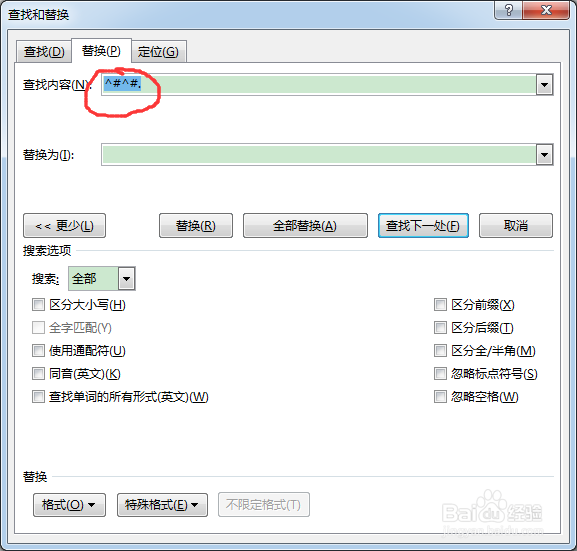
5、【替换为】里什么也不用输入,点击【全部替换】。奇迹出现了,所有的两位序号都不见了。但个位数的序号还留着。


6、在【查找内容】里输入“^#.”,【替换为】里什么也不用输入,点击【全部替换】。搞定。


